Otvoriť svoj účet na Facebooku len preto, aby ste si uvedomili, že bol napadnutý, je nešťastné. Pokračovanie v používaní účtu bez toho, aby ste si uvedomili, že k nemu pristupuje niekto iný, môže byť ešte nebezpečnejšie. Hackeri môžu zneužiť váš účet na Facebooku a použiť informácie, ktoré tam poskytnete, proti vám.
Aby sa vám takýto nebezpečný scenár nestal, musíte poznať znaky, ktoré vám môžu povedať, či váš účet bol napadnutý. Postupujte podľa našich tipov, ako rozpoznať napadnutý účet na Facebooku, ako aj o tom, čo môžete urobiť, aby ste tomu zabránili.
Obsah
- Bol váš účet na Facebooku napadnutý?
- Skontrolujte svoju aktivitu Prihláste sa na Facebooku
- Skontrolujte si históriu platieb na Facebooku
- Ďalšie príznaky napadnutého účtu, na ktoré si treba dať pozor
- Ako informovať Facebook o pokuse o hackovanie
- Ako zabrániť napadnutiu vášho účtu na Facebooku
- Čo robiť, ak ste boli napadnutý hackermi

Bol váš účet na Facebooku napadnutý?
Zvyčajne nie je ťažké zistiť, kedy bol váš účet napadnutý. Ľudia z vášho zoznamu priateľov môžu dostávať podozrivé správy so škodlivými odkazmi a reklamami, ktoré ich žiadajú, aby si niečo kúpili. Ako pri mnohých podvodoch, hackeri môžu tiež začať posielať odkazy s malvérom z vášho e-mailového účtu, zmeniť informácie vo vašom profile, ako aj zmeniť vašu e-mailovú adresu, telefónne číslo a heslo na Facebooku.
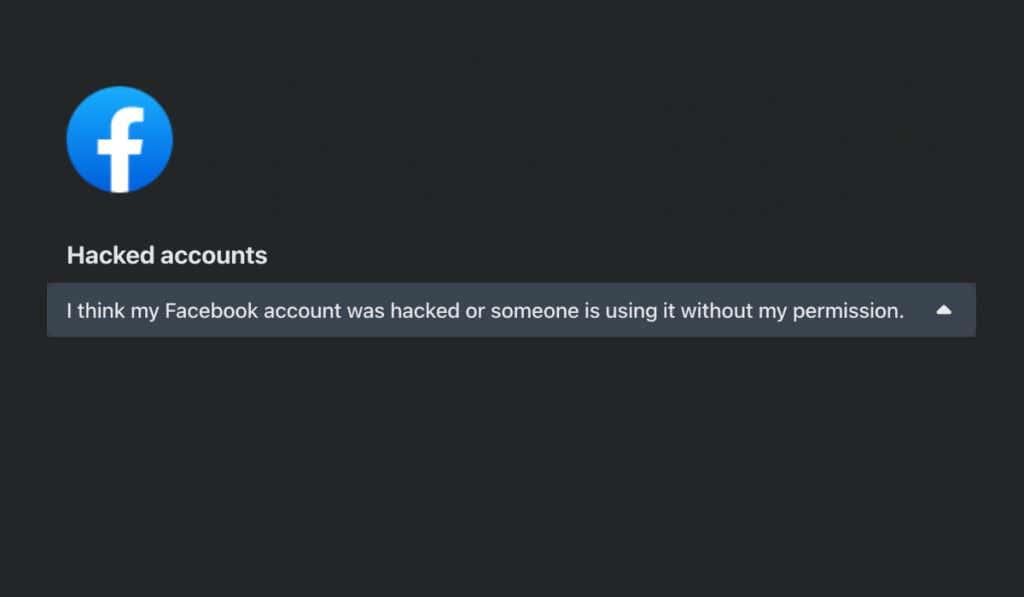
Našťastie existuje niekoľko signálov, ktoré naznačujú, že niekto iný pristupuje k vášmu účtu na Facebooku. Tu je návod, ako môžete skontrolovať, či sa podvodníci zmocnili vášho účtu na sociálnych sieťach.
Skontrolujte svoju aktivitu Prihláste sa na Facebooku
Prvá vec, ktorú by ste mali urobiť, ak sa obávate, že váš účet bol napadnutý, je skontrolovať denník aktivít na Facebooku. Ak to chcete urobiť, postupujte podľa krokov uvedených nižšie.
- Otvorte Facebook na svojom smartfóne (Android alebo iPhone) alebo pracovnej ploche (Windows alebo Mac).
- Na mobile postupujte podľa cesty Nastavenia a súkromie > Nastavenia > Heslo a zabezpečenie > Kde ste prihlásený .
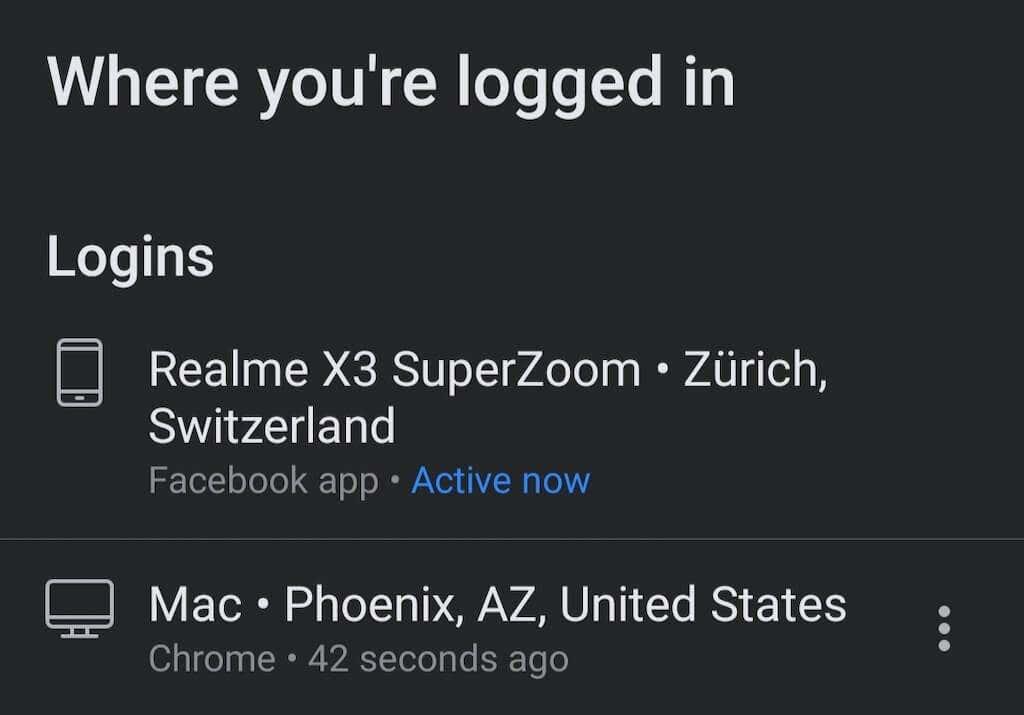
- Na pracovnej ploche prejdite na cestu Nastavenia a ochrana osobných údajov > Denník aktivity .
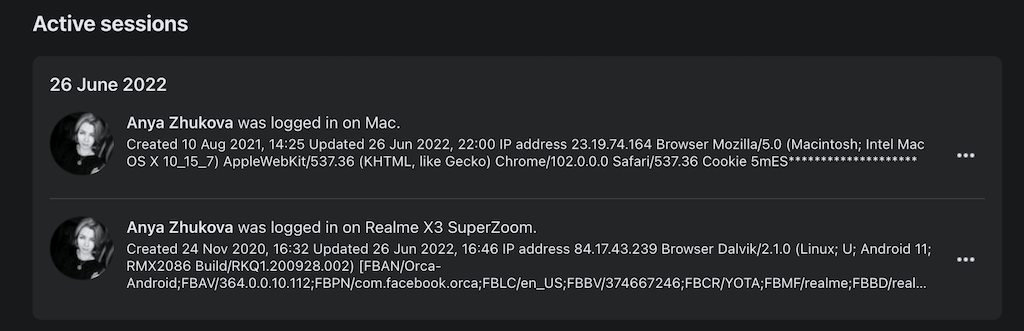
Tam uvidíte všetky svoje aktívne relácie na Facebooku, teda zoznam zariadení, ktoré sú práve teraz prihlásené do vášho účtu. Ak v zozname uvidíte nejaké nerozpoznané prihlásenia, je pravdepodobné, že ste boli napadnutí. Ak chcete zabrániť strate akýchkoľvek citlivých informácií, vedľa aktívnej relácie zo zoznamu, ktorú nepoznáte, vyberte možnosť Odhlásiť sa . Toto ukončí aktívnu reláciu, a tým vás ochráni pred pokusom o hacknutie daného zariadenia.
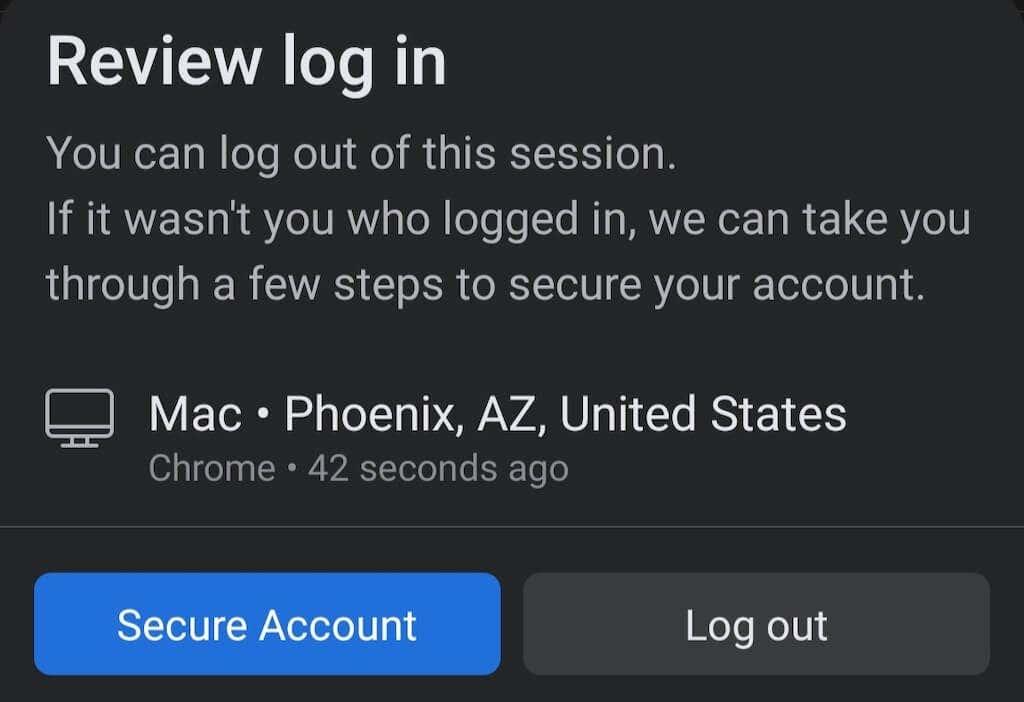
Ak chcete ešte viac posilniť svoj účet, môžete vybrať možnosť Zabezpečený účet hneď vedľa neho. Facebook spustí diagnostiku vášho účtu a prevedie vás krokmi na jeho zabezpečenie.
Skontrolujte si históriu platieb na Facebooku
Ďalším spôsobom, ako skontrolovať, či k vášmu účtu nepristupuje niekto iný, je prejsť si históriu nákupov na Facebooku. Ak ste si niekedy niečo kúpili cez Facebook alebo zaplatili za reklamy a mali na platforme uložené informácie o svojej kreditnej karte, hackeri by sa toho mohli zmocniť.
Aj keď pomocou metódy, ktorú sme opísali vyššie, nenájdete žiadnu podozrivú novú aktivitu, je lepšie skontrolovať, či sú informácie o vašej kreditnej karte v bezpečí pred akýmikoľvek zvedavými očami. Môžete to urobiť z mobilných aj desktopových aplikácií.
V mobile postupujte podľa cesty Nastavenia a ochrana osobných údajov > Nastavenia > Platby . Vyberte Facebook Pay a skontrolujte svoju platobnú aktivitu, či nedošlo k podvodným nákupom.
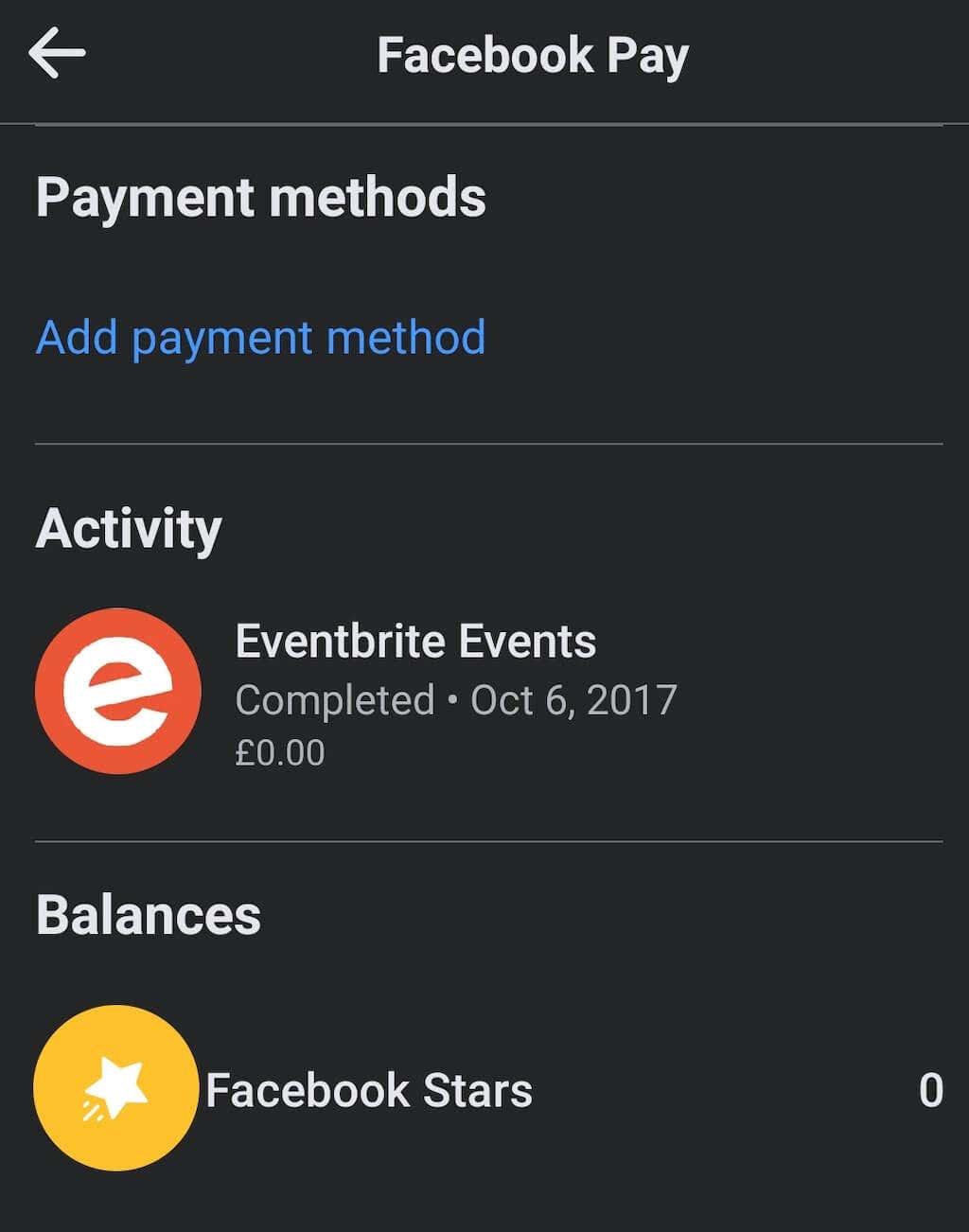
Na počítači prejdite na cestu Nastavenia a súkromie > Nastavenia > Facebook Pay . V časti Aktivita vyberte položku Zobraziť všetko a skontrolujte všetky nákupy uvedené pod vaším účtom. V tej istej sekcii môžete skontrolovať aj svoje platby za reklamu , aby ste sa uistili, že tam nie je žiadna podozrivá aktivita.
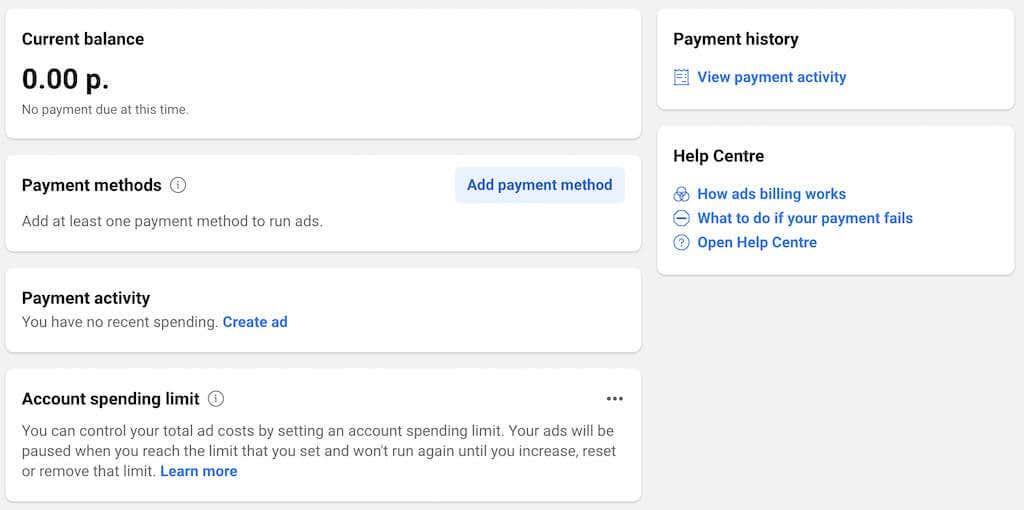
Ďalšie príznaky napadnutého účtu, na ktoré si treba dať pozor
Existuje niekoľko ďalších spôsobov, ako zistiť, či bol váš účet napadnutý.
- Vaše meno, narodeniny, rodné mesto alebo akékoľvek iné osobné údaje na vašej Facebook stránke boli zmenené
- Niekto rozoslal žiadosti o priateľstvo vo vašom mene používateľom Facebooku, ktorých nepoznáte
- Niekto odoslal správy z vášho účtu, ktoré nepoznáte
- Na vašej časovej osi sa objavujú nové príspevky, ktoré ste neuverejnili
- Od Facebooku ste dostali e-mail s upozornením na prihlásenie, ktoré nepoznáte, alebo e-mail, v ktorom ste požiadali o zmenu hesla
To všetko sú znaky hackerského útoku na váš profil na Facebooku. Ak si všimnete jeden alebo viac z nich, mali by ste okamžite zabezpečiť svoj účet a informovať Facebook o pokuse o hacknutie.
Ako informovať Facebook o pokuse o hackovanie
Ak sa vaše podozrenie ukáže ako pravdivé a dôjde k narušeniu bezpečnosti vášho účtu na Facebooku, mali by ste o tom okamžite informovať Facebook. Ak to urobíte včas, nebudete musieť absolvovať časovo a námahu náročnú procedúru obnovy účtu . Facebook má záujem na tom, aby bola stránka zabezpečená a bezpečná pre všetkých a zvyčajne na tieto upozornenia rýchlo reagujú.
Jedným zo spôsobov, ako kontaktovať Facebook, je Pomoc a podpora. Môžete to urobiť na smartfóne aj na počítači. Ak chcete odoslať správu Facebooku, otvorte ponuku v pravom hornom rohu obrazovky a postupujte podľa cesty Pomoc a podpora > Nahlásiť problém .
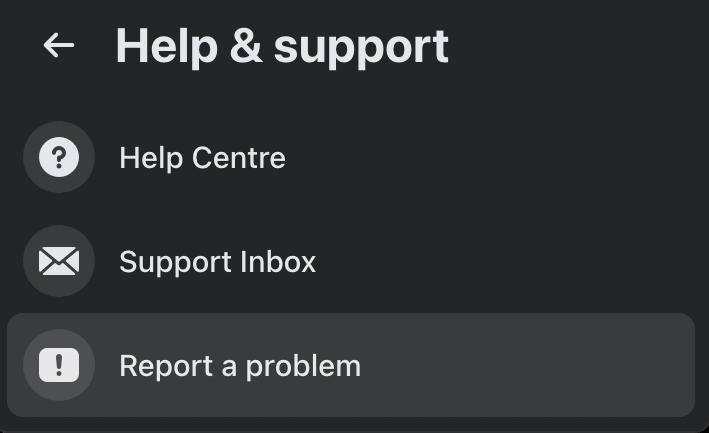
Po odoslaní hlásenia môžete sledovať aktualizácie svojho nároku prostredníctvom upozornení na Facebooku alebo ich zobraziť v priečinku doručenej pošty podpory .
Ďalším spôsobom, ako nahlásiť problém s účtom na Facebooku, je použitie oficiálneho účtu Twitter na Facebooku. Túto metódu môžete použiť v prípade, že zistíte, že nemáte prístup k svojmu účtu na Facebooku .
Ako zabrániť napadnutiu vášho účtu na Facebooku
Existuje niekoľko vecí, ktoré môžete urobiť vopred, ak sa obávate o bezpečnosť svojho účtu na Facebooku a všeobecnú kybernetickú bezpečnosť.
- Zmeňte nastavenia zabezpečenia a ochrany osobných údajov na Facebooku . Zabezpečenie Facebooku môžete posilniť tak, že si prejdete nastaveniami zabezpečenia a ochrany osobných údajov na Facebooku. Ak chcete začať, prejdite na cestu Nastavenia a súkromie > Nastavenia > Zabezpečenie a prihlásenie . Venujte pozornosť dvom sekciám: Dvojfaktorové overenie a Nastavenie extra zabezpečenia . Povolením oboch týchto možností budete dostávať upozornenia vždy, keď sa niekto pokúsi získať prístup k vášmu účtu zo zariadenia, ktoré nie je vaše.
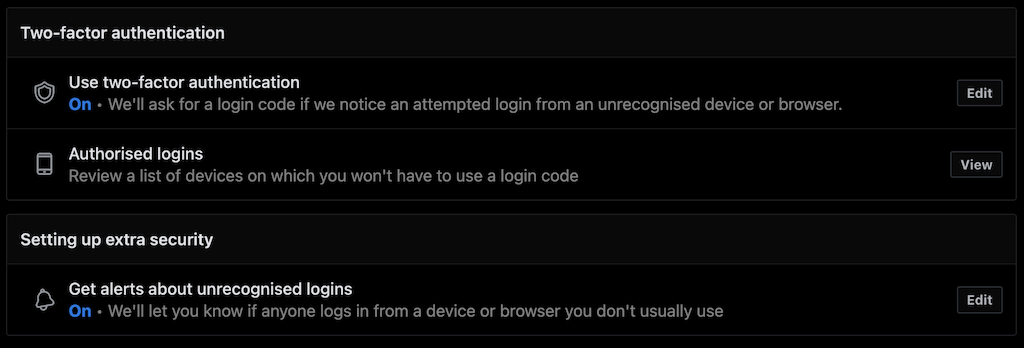
- Použite správcu hesiel . Aj keď si myslíte, že už na Facebooku používate silné heslo, najlepšie je použiť správcu hesiel , aby ste uchovali svoje citlivé osobné údaje v bezpečí. Správca hesiel vytvorí jedinečné heslá pre Facebook a akýkoľvek iný účet sociálnych médií, ktorý používate, a uloží ich v zašifrovanom softvéri, aby ste si ich nemuseli pamätať.
- Pri prehliadaní Facebooku používajte VPN . Používanie siete VPN znamená pridanie ďalšej úrovne ochrany pre vašu aktivitu prehliadania. Keďže sieť VPN skrýva vašu skutočnú polohu, znižuje možnosť sledovania vašej online aktivity. Majte však na pamäti, že ak pri prehliadaní Facebooku používate VPN a potom si skontrolujete Denník aktivít, vaša vlastná aktivita sa môže javiť ako pokus o hacknutie.
- Buďte ostražití online a pri prehliadaní Facebooku . Je samozrejmé, že pri prehliadaní internetu a Facebooku by ste mali byť opatrní. Niektoré veci, ktorým by ste sa mali vyhnúť, sú klikanie na akékoľvek podozrivé kontextové reklamy, sledovanie spamových odkazov, odpovedanie na pokusy o phishing a zadávanie informácií o vašej kreditnej karte na falošné webové stránky, ktoré vyzerajú ako Facebook.
Čo robiť, ak ste boli napadnutý hackermi
V prípade, že ste včas neprijali žiadne z preventívnych opatrení a váš účet bol napadnutý, nestrácajte príliš rýchlo nádej. Stále existuje niekoľko vecí, ktoré môžete urobiť na obnovenie napadnutého účtu Facebook . Aj keď sa to nepodarí, stále môžete pokračovať v používaní Facebooku, len s novým účtom.
Upozornite svojich priateľov
Povedzte svojim priateľom na Facebooku, že váš účet bol napadnutý. Upozornite ich, aby neklikali na žiadne odkazy, ktoré by mohli pochádzať z vášho účtu v čase, keď bol napadnutý a mimo vašu kontrolu.
Hackeri, ktorí prelomili váš účet, mohli uverejňovať príspevky na stránkach vašich priateľov alebo posielať odkazy v komentároch alebo súkromných správach.
Odstráňte neznáme aplikácie zo svojho účtu
Odstráňte všetky aplikácie Facebooku nainštalované vo vašom účte, ktoré nepoznáte. Keď už ste pri tom, odstráňte aplikácie, ktoré už nepoužívate. V určitom okamihu ste mohli aplikáciám poskytnúť prístup k niektorým vašim osobným informáciám.
-
Otvorte ponuku Facebooku kliknutím na šípku v pravom hornom rohu.
-
Kliknite na položku Nastavenia .
:max_bytes(150000):strip_icc():format(webp)/003_help-my-facebook-account-has-been-hacked-2487299-5bbce7e346e0fb002666396f.jpg)
-
Kliknite na položku Aplikácie a webové stránky na ľavej table.
-
Začiarknite políčko vedľa aplikácií Facebooku, ktoré chcete odstrániť, a potom kliknite na položku Odstrániť .
-
Po výzve na potvrdenie znova kliknite na tlačidlo Odstrániť . Máte tiež možnosť odstrániť každý príspevok, fotografiu a video, ktoré aplikácie uverejnili vo vašom mene.
:max_bytes(150000):strip_icc():format(webp)/004_help-my-facebook-account-has-been-hacked-2487299-5bbce9a246e0fb00266e6831.jpg)
Ak v aplikácii kliknete na Zobraziť a upraviť , zobrazí sa úroveň prístupu, ktorý má k vášmu účtu, a informácie, ktoré s ňou Facebook zdieľa.
Na stránke Aplikácie a Webové stránky sú tiež ďalšie karty v hornej časti, kde nájdete aplikácie, ktorých platnosť vypršala (aplikácie, ktoré mali prístup naraz, ale ich povolenia medzičasom vypršali) a minulé aplikácie (ktoré boli z vášho účtu odstránené).
Odstránené aplikácie alebo aplikácie, ktorých platnosť vypršala, s nimi stále zdieľajú informácie, kým boli aplikácie aktívne, ale po vypršaní platnosti alebo odstránení už nebudú mať prístup k týmto informáciám z vášho účtu Facebook.
Kliknutím na dlaždicu odstránenej aplikácie alebo aplikácie, ktorej platnosť vypršala, získate informácie o najlepšom spôsobe, ako požiadať aplikáciu, aby odstránila vaše informácie.


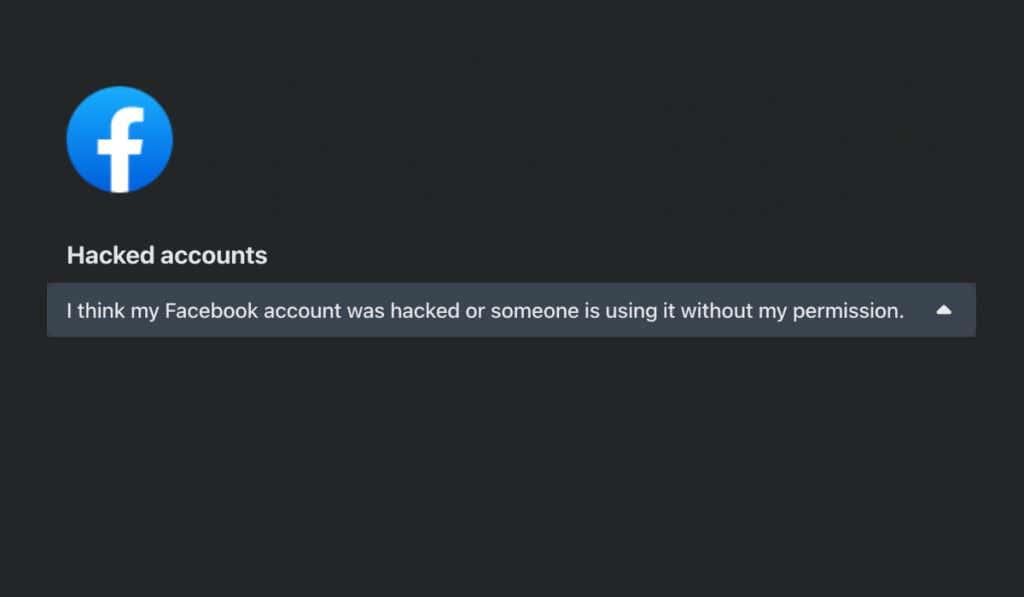
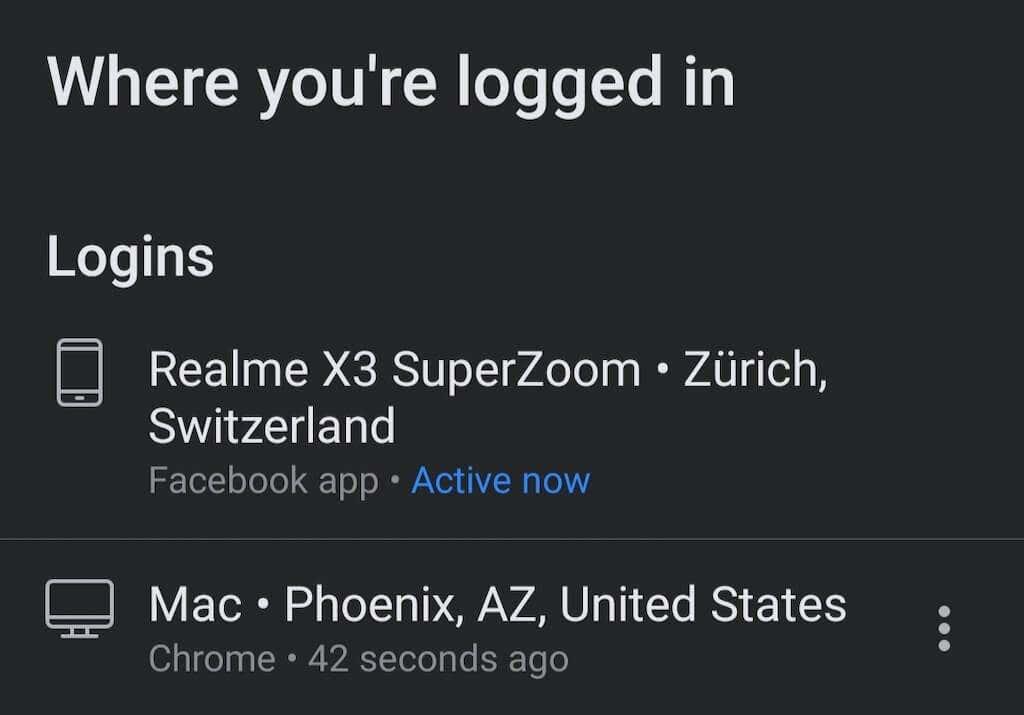
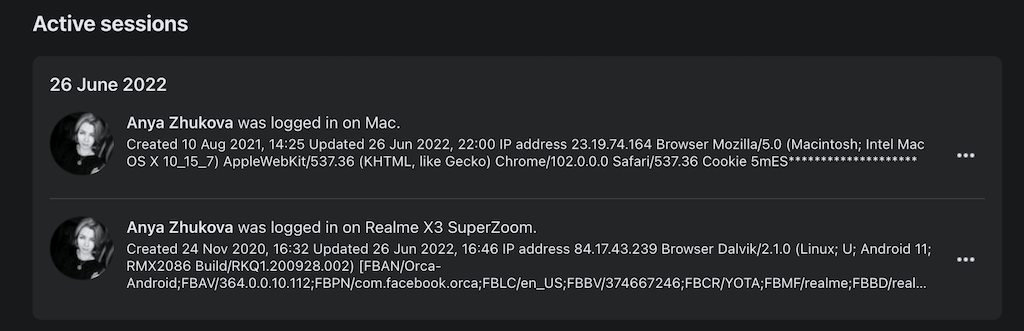
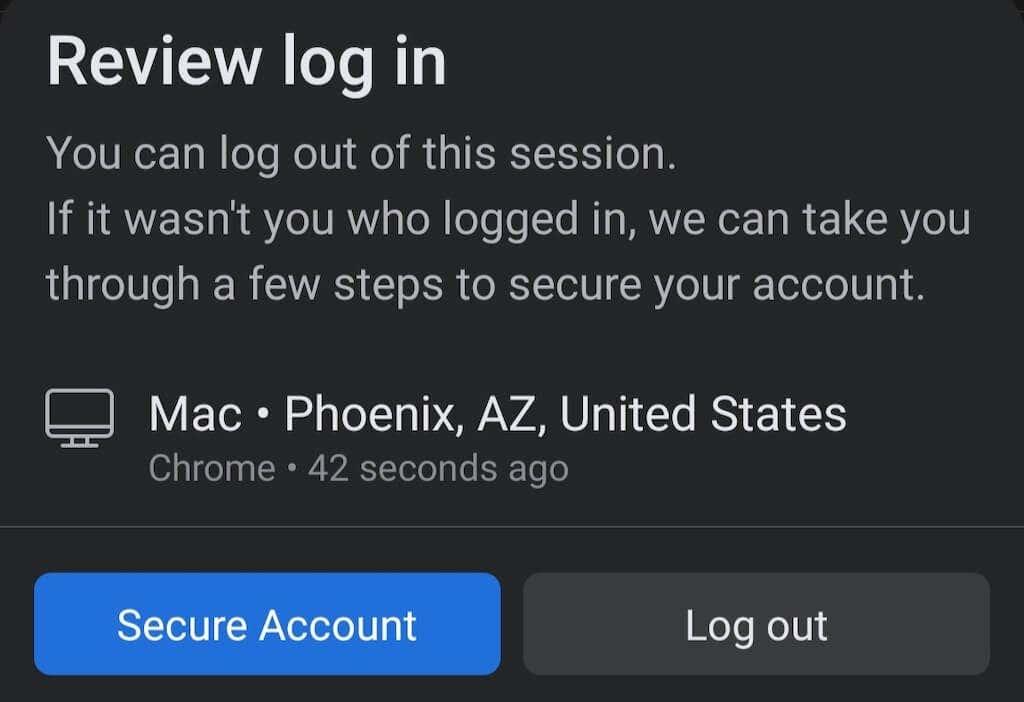
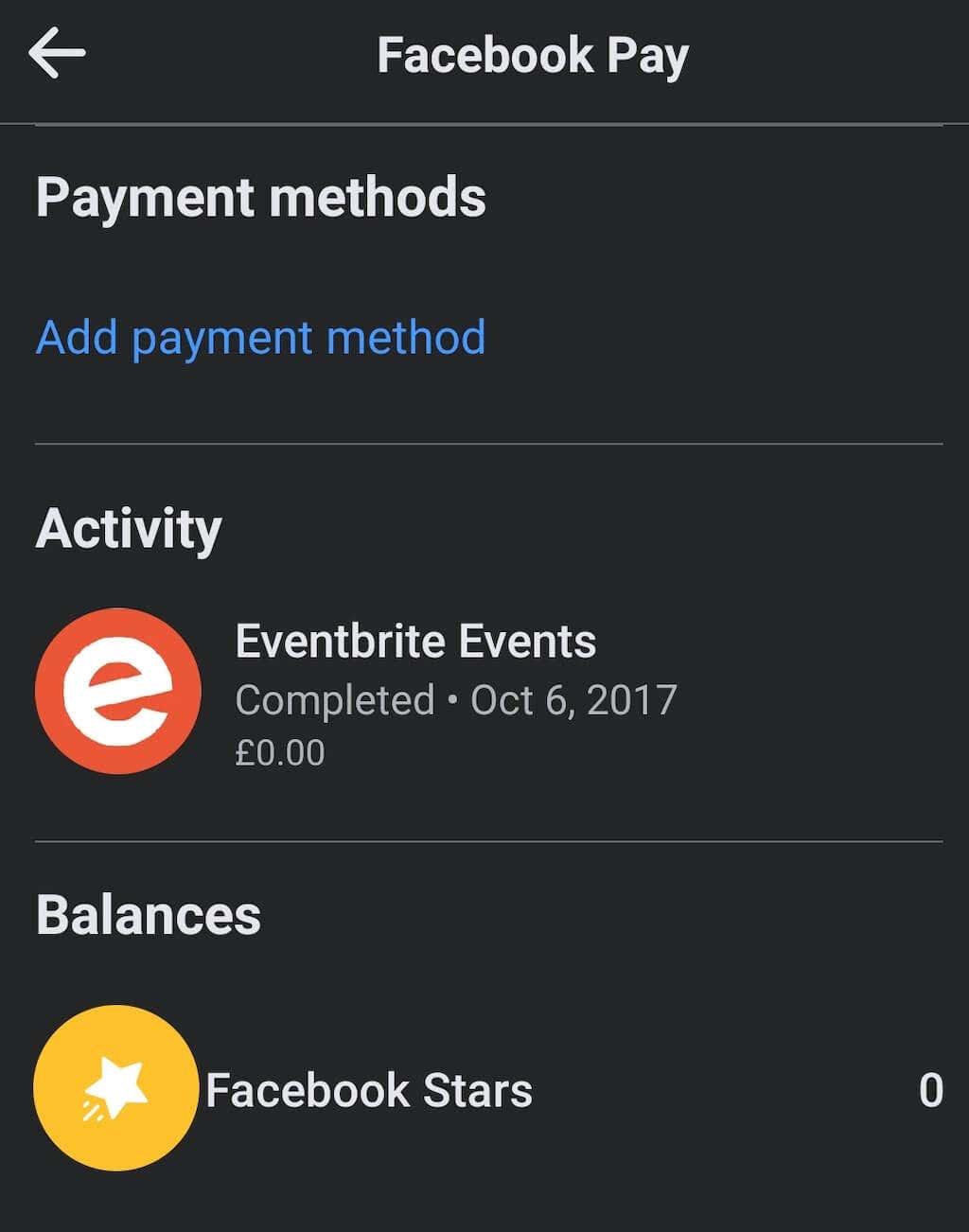
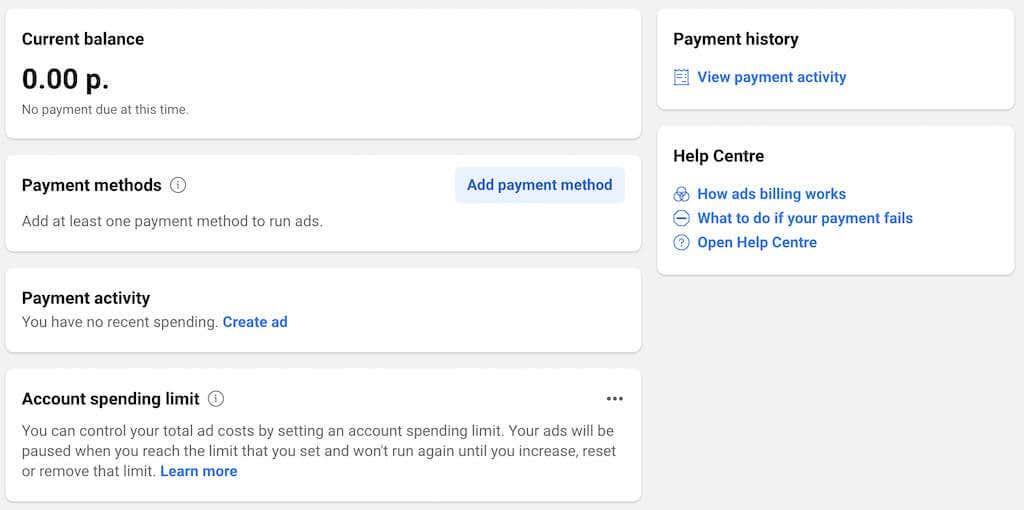
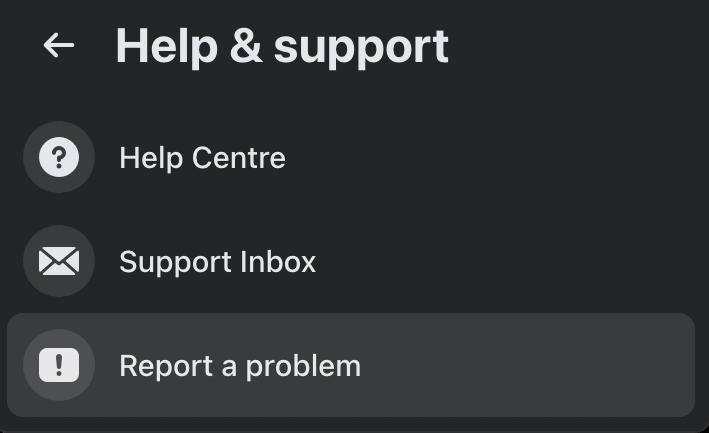
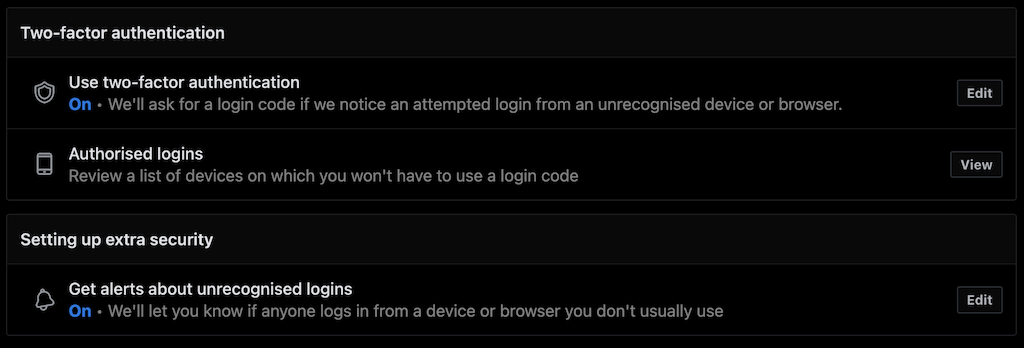
:max_bytes(150000):strip_icc():format(webp)/003_help-my-facebook-account-has-been-hacked-2487299-5bbce7e346e0fb002666396f.jpg)
:max_bytes(150000):strip_icc():format(webp)/004_help-my-facebook-account-has-been-hacked-2487299-5bbce9a246e0fb00266e6831.jpg)


























